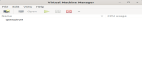在虛擬機中使用USB設備
Windows Virtual PC 通過共享設備或將設備重定向到虛擬機的方式支持使用 USB 2.0 設備。使用方法取決于 USB 設備的類型。在來賓操作系統中安裝集成組件包時,會與虛擬機自動共享附加到主機的打印機、存儲設備和智能卡讀卡器。在主機和來賓系統中都安裝了驅動程序時,無需任何其他步驟即可使用這些類型的 USB 設備(打印機除外)。有關配置和共享打印機的詳細信息,請參閱 Windows Virtual PC 內容 (http://go.microsoft.com/fwlink/?LinkId=158831)。
對于其他類型的設備,通過將其重定向到虛擬機即可使用這些設備。例如,可以重定向以下類型的 USB 設備:
◇ 數碼相機
◇ MP3 播放器
◇ 電話/PDA/移動設備
◇ USB CD 刻錄機/讀取器
◇ 便攜式媒體播放器
◇ 無線網絡適配器
◇ Webcam/攝像機
| 備注 已重定向的 USB 設備一次只能由一個操作系統使用,如下列步驟所述。 |
將 USB 設備重定向到虛擬機的步驟
1、將設備附加到物理計算機,然后打開設備。
2、從虛擬機窗口中,單擊 USB,然后單擊“附加設備名稱”。Windows 在來賓操作系統中查找并嘗試安裝設備驅動程序。還可以從 Internet 或從 CD 安裝驅動程序。
3、驅動程序安裝之后,便可以在虛擬機內使用 USB 設備,與在物理計算機上使用的方式相同。但是,使用這些步驟連接的 USB 設備并未共享,因此必須將其從一個操作系統釋放后才可用于其他操作系統。
4、若要使 USB 設備在主機操作系統上可用,需從虛擬機中釋放該設備。從虛擬機窗口中,單擊 USB,然后單擊“釋放設備名稱”。
| 備注 若要將 USB 設備重定向到虛擬應用程序,請附加該設備并將其打開,右鍵單擊主機任務欄中的虛擬應用程序圖標,然后單擊“管理 USB 設備”。然后,選擇該設備。 |